How To Tell if Your Computer Is Being Monitored at Work [Easy]
5 min. read
Updated on
Read our disclosure page to find out how can you help MSPoweruser sustain the editorial team Read more
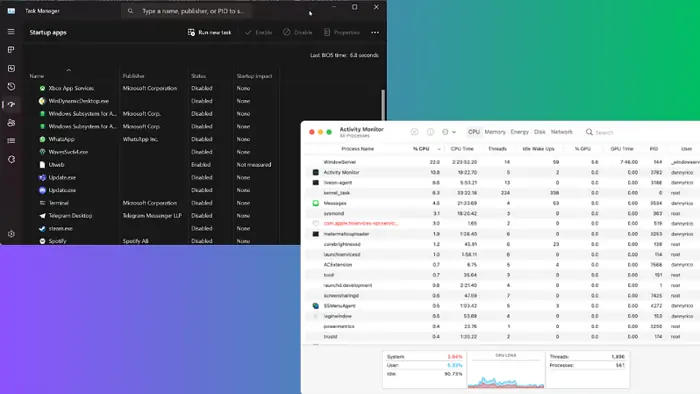
Are you wondering how to tell if your computer is being monitored at work? Employers often snoop on their employees’ computer activities to ensure productivity and mitigate organizational risks. While some organizations communicate about this practice, others don’t.
Either way, being mindful of such activity is essential. Below, I’ll cover methods to determine surveillance, dive into its legality, and explain what to do if you find yourself in that situation.
How To Tell if Your Computer Is Being Monitored at Work
Your employer can use various methods to monitor your computer usage, especially if you use a company-issued device. In such instances, they may have a backdoor on the device to monitor your PC activities. Here are some telltale signs:
1. Using a Work-Issue Device
Using a computer that’s provided by your place of employment is the first indication that your computer might be monitored. Typically, the IT administrator from your organization oversees the PC’s administrator user account.
That gives them the ability to install monitoring software. They’ll also be able to check the computer’s event log and even access the file system on the device.
2. Check for Unusual Background Processes
Typically, unfamiliar background processes on your computer may indicate the presence of spyware. This includes keylogger or monitoring software like ActivTrak. These applications are designed to log your computer activities.
To identify unusual background processes on a Windows computer, access the Task Manager by pressing Ctrl + Shift + Esc.
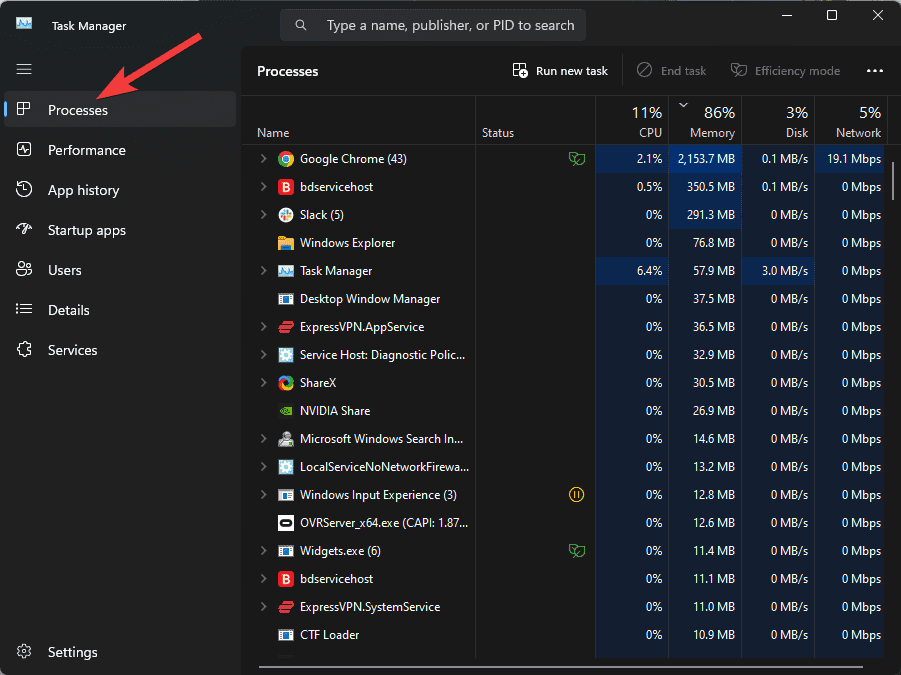
Go to the Utilities folder for Mac computers, open Activity Monitor, and look for unusual processes.
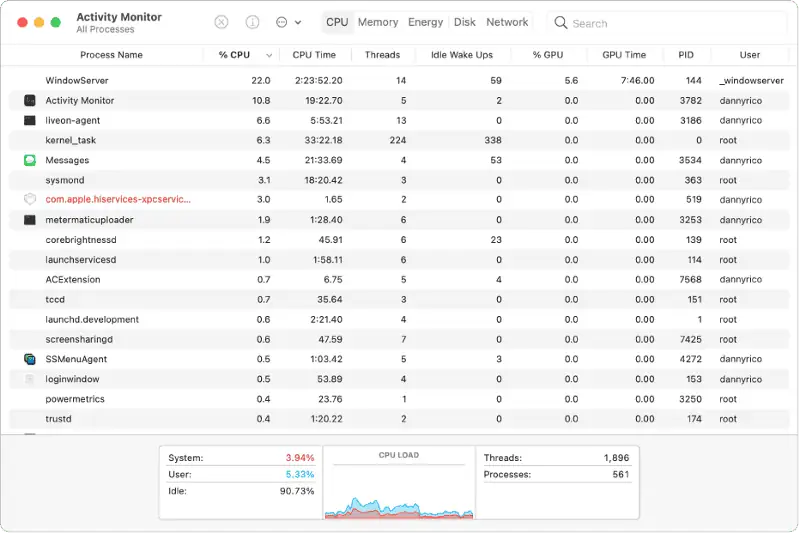
3. Look for Monitoring Software on the PC
You may also examine the list of installed applications on your PC to assess whether the computer is under surveillance. Try to look for unfamiliar programs that might be monitoring your activities.
4. Camera Usage
Another potential avenue for monitoring is via your webcam. Spyware and certain monitoring software may utilize this method to observe your activities.
If the indicator light activates when you aren’t using the webcam, it could signify that you’re under surveillance.
5. High Network Usage
Elevated network usage without any apparent active processes or updates might suggest that your computer is being monitored. It could indicate your PC is uploading your activities.
Is It Legal for Your Employer To Monitor Your Computer at Work?
If computer monitoring is specified in your employment contract, it’s legal. However, if you weren’t informed about the monitoring, it could be deemed illegal. This is because your employer is intruding into your activities without your knowledge or consent to it.
What To Do if You Are Being Monitored at Work?
If you’ve found out you’re under surveillance, here’s what you can do:
1. Check Your Contract with the Employer
You might have overlooked the provision in your employment contract about computer monitoring. So, I recommend revisiting your contract to confirm your position before taking any action.
If it explicitly mentions the implementation of a PC monitoring system, tampering with it or making a move against it could be deemed a violation of the agreement. Consequently, this violation may result in sanctions, such as being fired or other actions.
2. Remove the Monitoring Software
If your contract doesn’t address PC monitoring, you have the option to eliminate monitoring software. This involves either disabling the process in Task Manager or uninstalling it if it’s a program.
Programs you should beware of include Remote Access, Teamviewer, or AnyDesk, as they can be used to access your computer remotely.
To uninstall them, follow the steps below:
1. Press Windows + R to open the Run Command Box.
2. Now, type control panel into the run box and press Enter.
3. This command will open the Control Panel. Click on Programs and Features.
4. Verify the monitoring app you’ve noticed, right-click it, and select Uninstall.

5. Select Yes in the next window to confirm the operation.
3. Avoid Using Work-Issued PCs for Non-Work Tasks
Work-issued computers are the most feasible way your employer could be monitoring you. As soon as you notice that you’re under surveillance, move all your non-work tasks to your personal computer if you have any.
4. Use an Anti-spyware Program
Anti-spyware programs like Malwarebytes can help you get rid of unusual processes that may be used to monitor your PC. So, I recommend you download it and use it to scan your computer.
5. Reset Your PC
If it’s your personal computer and you’ve backed up your data, perform a full reset to get rid of any form of monitoring:
1. Press Windows + I to open Settings on the PC.
2. Select System on the left panel.
3. Next, select Recovery on the left pane, then click on Reset PC.
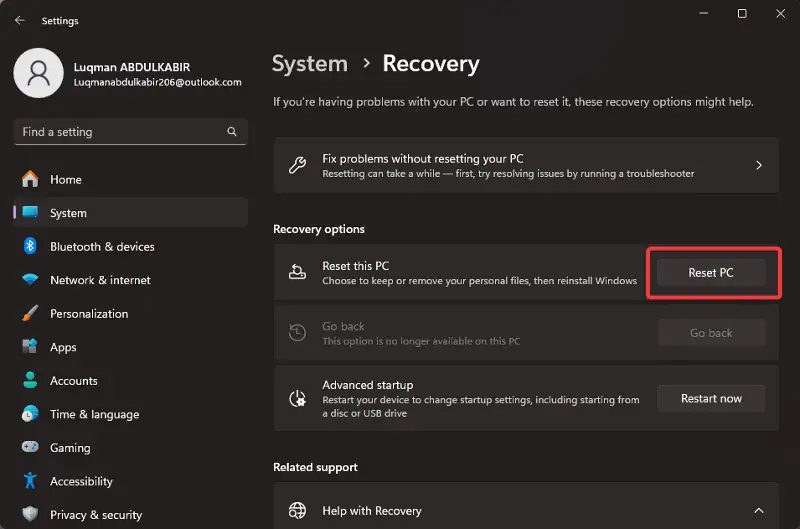
4. The resulting prompt will ask if you want to Keep your files or Remove everything. Choose the latter only if you have a backup of your files.
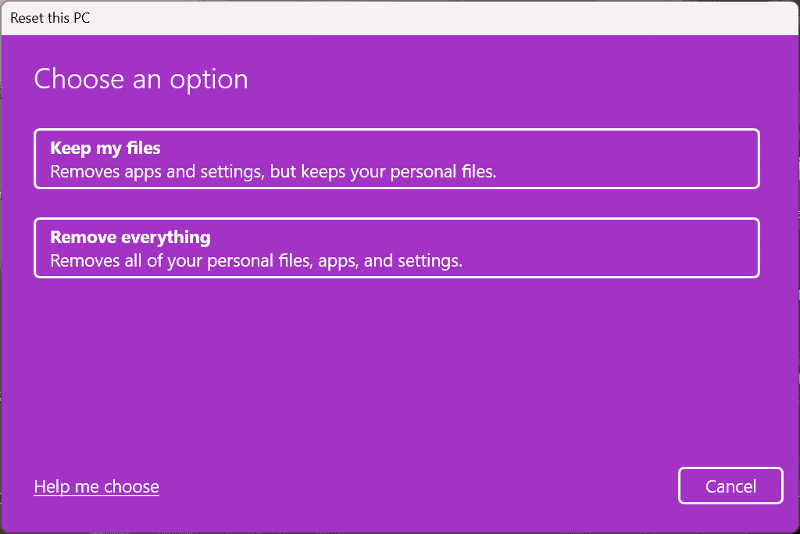
So, now you know how to tell if your computer is being monitored at work. Your employer can do so legally if it’s in your contract. That being said, this article has covered the fundamental techniques to determine whether this is the case. I hope that this piece has been helpful to you!
Also Read:








User forum
0 messages